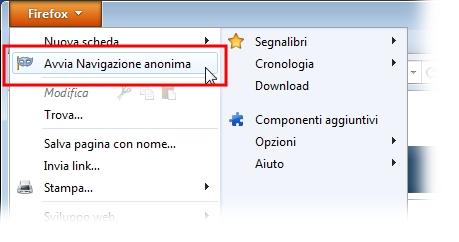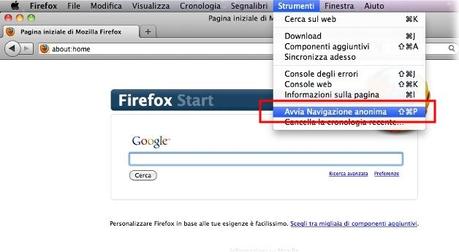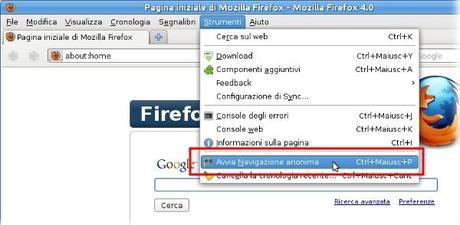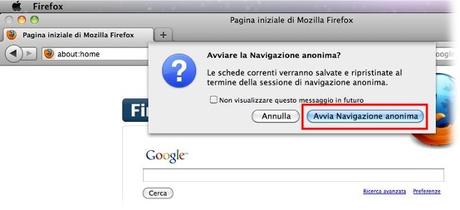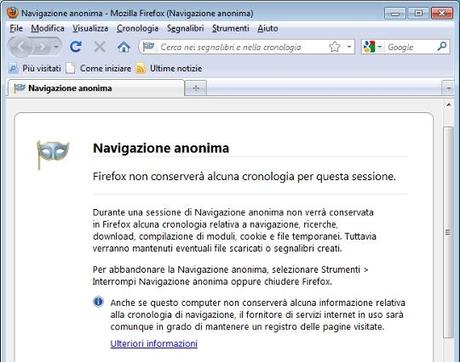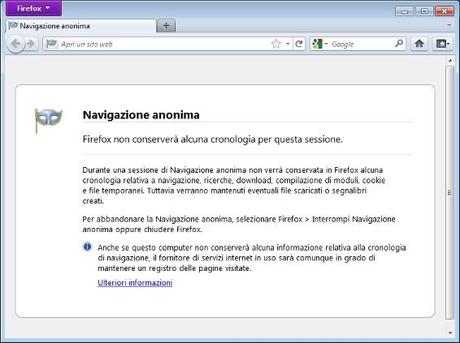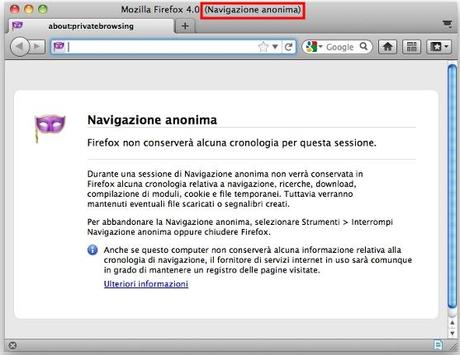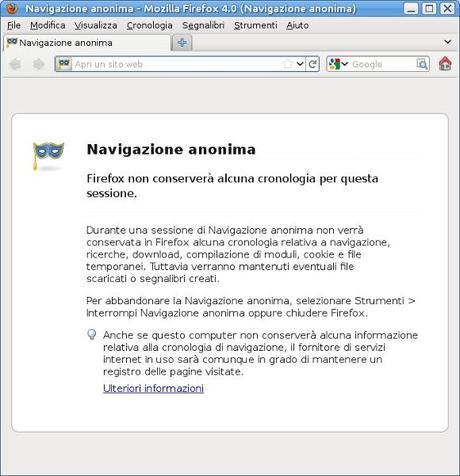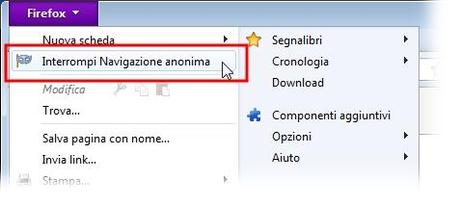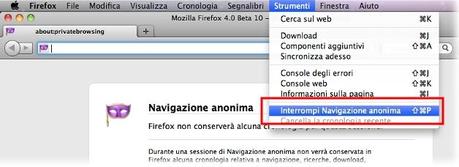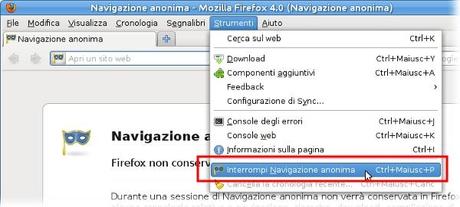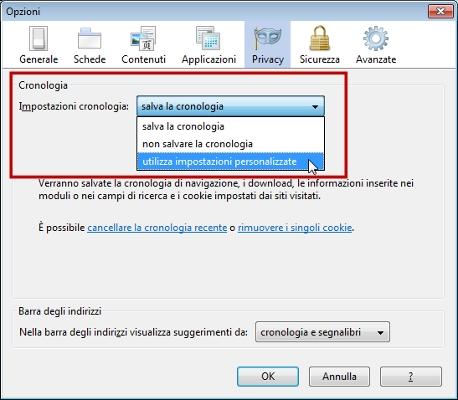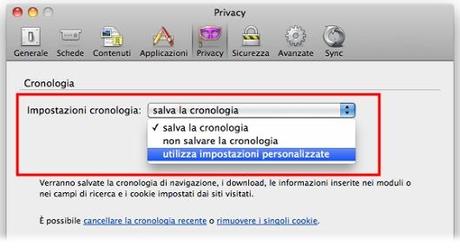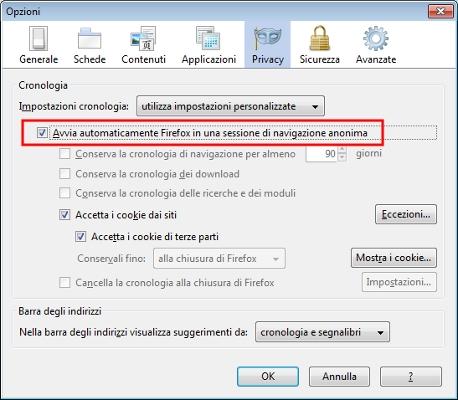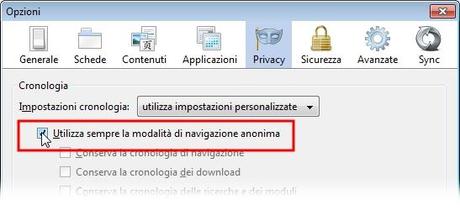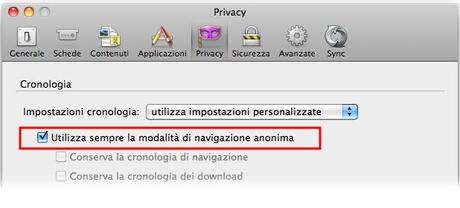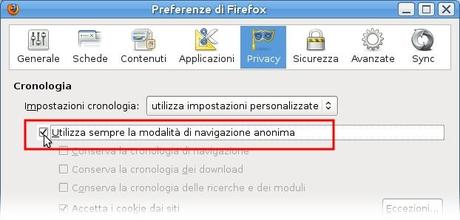Spesso i dati personali vengono utilizzati dal browser per migliorare l'esperienza di navigazione su Internet. La memorizzazione di un sito precedentemente visitato o il salvataggio di nome utente e password per velocizzare l'accesso al proprio sito preferito sono due esempi di utilizzo di dati personali. Comunque, in alcune occasioni può essere preferibile che altri utenti del computer non abbiano accesso a questo tipo di informazioni.
Spesso i dati personali vengono utilizzati dal browser per migliorare l'esperienza di navigazione su Internet. La memorizzazione di un sito precedentemente visitato o il salvataggio di nome utente e password per velocizzare l'accesso al proprio sito preferito sono due esempi di utilizzo di dati personali. Comunque, in alcune occasioni può essere preferibile che altri utenti del computer non abbiano accesso a questo tipo di informazioni.Ad esempio, se si condivide il computer con un amico o con altri membri della famiglia, si potrebbe voler evitare che queste persone vengano a conoscenza dei siti visitati o dei file scaricati.
In Firefox è presente la funzionalità di Navigazione anonima che consente di navigare in Internet senza memorizzare alcun dato relativo ai siti e alle pagine visitate. Questo articolo spiega quali informazioni non vengono salvate quando viene attivata la Navigazione anonima e spiega come utilizzare questa caratteristica.
Nota: la funzione di Navigazione anonima non garantisce l'anonimato su Internet. Il fornitore della connessione, il datore di lavoro o gli stessi siti visitati possono sempre tenere traccia delle pagine visualizzate. Inoltre, la Navigazione anonima non protegge da eventuali keylogger o spyware presenti sul computer in uso.
In Firefox è presente la funzionalità di Navigazione anonima che consente di navigare in Internet senza memorizzare alcun dato relativo ai siti e alle pagine visitate. Questo articolo spiega quali informazioni non vengono salvate quando viene attivata la Navigazione anonima e spiega come utilizzare questa caratteristica.
Nota: la funzione di Navigazione anonima non garantisce l'anonimato su Internet. Il fornitore della connessione, il datore di lavoro o gli stessi siti visitati possono sempre tenere traccia delle pagine visualizzate. Inoltre, la Navigazione anonima non protegge da eventuali keylogger o spyware presenti sul computer in uso.
Che cosa non viene memorizzato utilizzando la Navigazione anonima.
* Pagine visitate: nessuna pagina verrà aggiunta all'elenco dei siti nel menu Cronologia di Firefox, nella Cronologia della Libreria o nell'elenco a discesa della Barra degli indirizzi intelligente.
* Moduli e Barra di ricerca: nessun dato inserito in una casella di testo all'interno di una pagina web o nella Barra di ricerca verrà aggiunto all'elenco degli elementi per il completamento automatico dei moduli.
* Password: non verranno salvate nuove password durante una sessione di navigazione anonima.
* Elenco dei download: nessun file scaricato verrà riportato nell'elenco della finestra Download al termine della sessione di navigazione anonima.
* Cookie: nei cookie vengono mantenute informazioni relative ai siti web visitati (come ad esempio l'opzione "Ricorda password"). Tra questi dati vi sono anche le preferenze relative ai siti memorizzate dai plugin come Adobe Flash. I cookie possono anche essere utilizzati da soggetti di terze parti per tracciare l'attività dell'utente durante la navigazione. Per maggiori informazioni consultare l'articolo Impedire il tracciamento da parte dei siti web.
Nota: per poter impedire la memorizzazione dei cookie di Flash occorre utilizzare l'ultima versione disponibile del plugin (consultare queste istruzioni per l'aggiornamento). In Firefox 3.6 la Navigazione anonima non impedisce la memorizzazione dei cookie impostati dai plugin. Per poter utilizzare questa caratteristica occorre aggiornare Firefox.
* Contenuto della cache: nessun file temporaneo sarà inserito nella cache fino al termine della sessione di navigazione anonima.
Note:
* I Segnalibri creati mentre si è in modalità di navigazione anonima non verranno cancellati al termine della sessione.
* I file salvati nel computer mentre si è in modalità di navigazione anonima non verranno eliminati al ripristino della normale navigazione. In ogni caso, qualunque file aperto in applicazioni esterne verrà cancellato dalla cartella dei file temporanei del sistema e nessuno dei file scaricati comparirà nell'elenco della finestra Download.
Attivare la modalità di Navigazione anonima.
Per iniziare una sessione di navigazione anonima:
- Nella parte superiore della finestra di Firefox fare clic sul menu Strumenti e selezionare Avvia Navigazione anonima.
 Sulla barra dei menuFirefox(Strumenti in Windows XP),Strumenti
Sulla barra dei menuFirefox(Strumenti in Windows XP),Strumenti 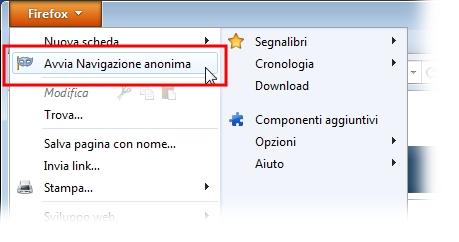
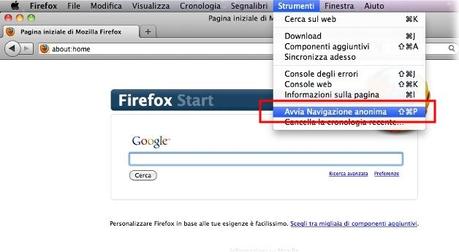
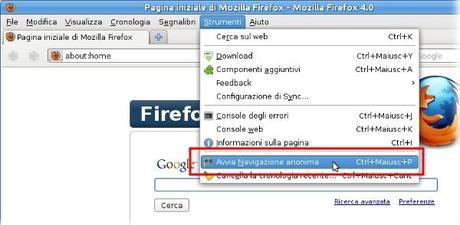
- Quando viene attivata la modalità di navigazione anonima si verrà avvisati che le schede e le finestre della corrente sessione saranno salvate per essere ripristinate al termine della sessione di navigazione anonima. Fare clic su Avvia navigazione anonima per continuare.

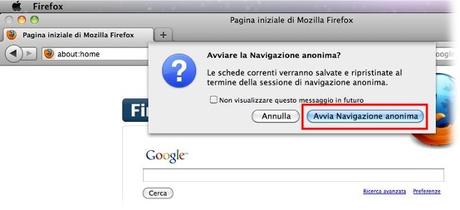

- Selezionare la casella "Non visualizzare questo messaggio in futuro" se non si desidera più ricevere questo avviso nelle successive occasioni.
- Si entrerà quindi in modalità di navigazione anonima e comparirà la schermata di informazioni su questa funzione.
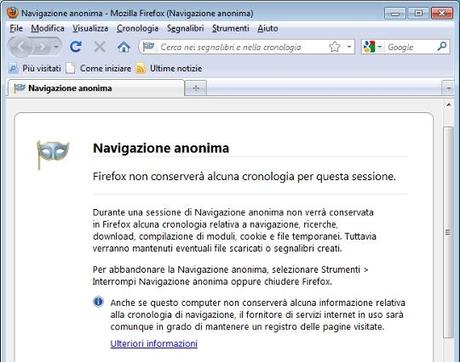
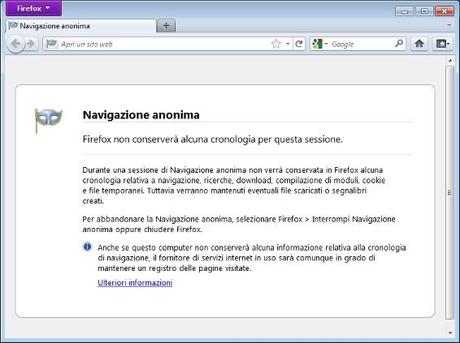
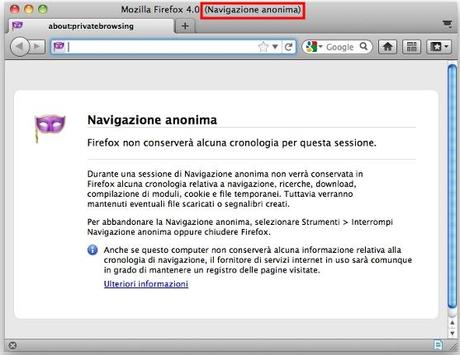
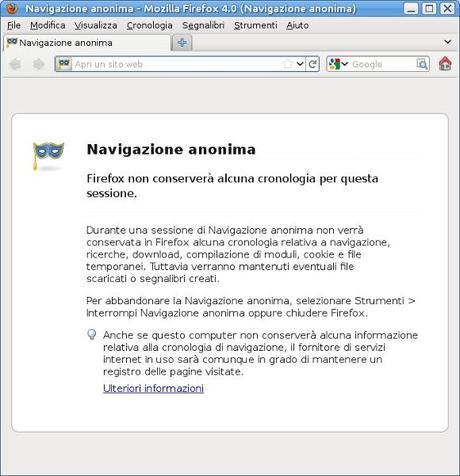
 il menu Firefox diventerà di colore viola - in Windows XP la finestra del browser recherà la notazione (Navigazione anonima)
il menu Firefox diventerà di colore viola - in Windows XP la finestra del browser recherà la notazione (Navigazione anonima)Interrompere la modalità di Navigazione anonima.
Per terminare una sessione di navigazione anonima:
- Nella parte superiore della finestra di Firefox fare clic sul menu Strumenti e selezionare Interrompi Navigazione anonima.
 Sulla barra dei menuFirefox(Strumenti in Windows XP),Strumenti
Sulla barra dei menuFirefox(Strumenti in Windows XP),Strumenti 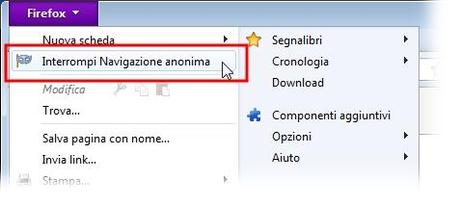
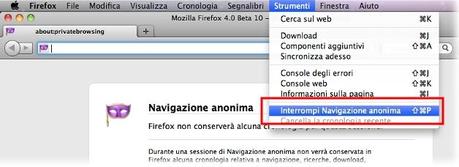
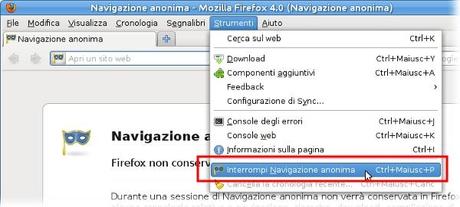
- Compariranno le finestre e le schede che si stavano visualizzando prima dell'inizio della sessione di navigazione anonima e sarà possibile utilizzare Firefox normalmente. Quando viene interrotta la navigazione anonima il titolo della finestra non mostrerà più la notazione (Navigazione anonima). il menu Firefox tornerà di colore arancio - in Windows XP la finestra del browser non recherà più la notazione (Navigazione anonima)
Una delle opzioni del pannello Privacy consente di attivare automaticamente la modalità di Navigazione anonima all'avvio di Firefox. preferenzeSe si avvia Firefox direttamente in questa modalità, la notazione (Navigazione anonima) non verrà mostrata nella barra del titolo ma la cronologia non verrà comunque salvata, come descritto in precedenza.il menu Firefox non diventerà viola (e in Windows XP la notazione (Navigazione anonima) non verrà mostrata nella barra del titolo)
- Dal menu in alto nella finestra di Firefox fare clic sul pulsante Firefox (menu Strumenti in Windows XP) e selezionare Opzioni.Dalla barra dei menu fare clic sul menu Firefox e selezionare Preferenze....Dal menu in alto nella finestra di Firefox fare clic sul menu Modifica e selezionare Preferenze.Dal menu in alto nella finestra di Firefox fare clic sul menu Strumenti e selezionare Opzioni....Dalla barra dei menu fare clic sul menu Firefox e selezionare Preferenze....Dal menu in alto nella finestra di Firefox fare clic sul menu Modifica e selezionare Preferenze....
- Selezionare il pannello Privacy.
- Alla voce Impostazioni cronologia: selezionare utilizza impostazioni personalizzate.
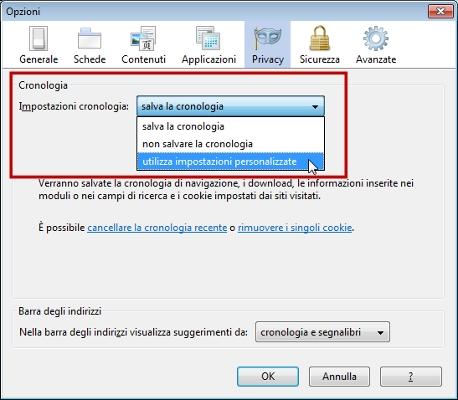

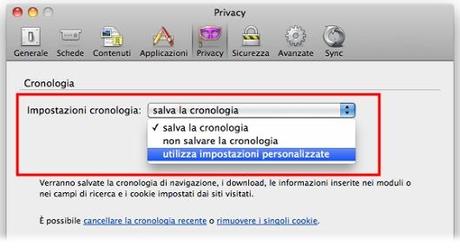

- Selezionare la casella Avvia automaticamente Firefox in una sessione di navigazione anonima.
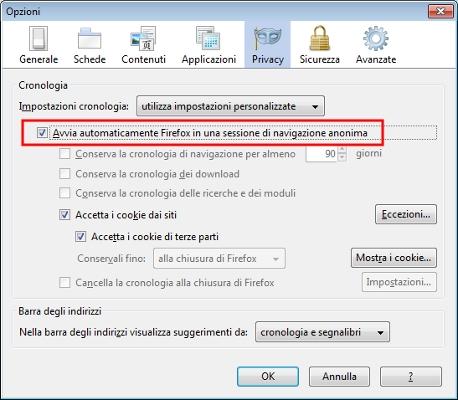 Utilizza sempre la modalità di navigazione anonima
Utilizza sempre la modalità di navigazione anonima 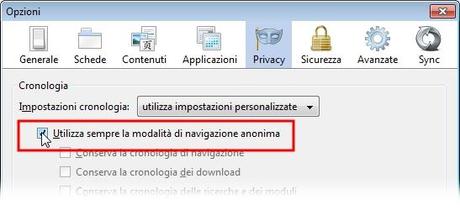
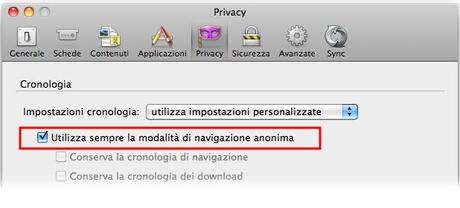
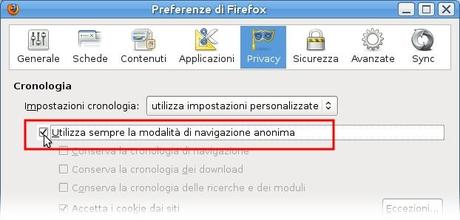
- Fare clic su OK per chiudere la finestra delle opzioni. Fare clic su Chiudi per chiudere la finestra delle preferenzeChiudere la finestra delle preferenze
 Ricerca personalizzata
Ricerca personalizzataSe ti è piaciuto l'articolo, iscriviti al feed per tenerti sempre aggiornato sui nuovi contenuti del blog: